Bagaimana untuk memadam penunjuk tetikus pihak ketiga dalam win7
Bagaimana untuk memadam penunjuk tetikus pihak ketiga dalam win7?Ramai pengguna akan mengedit sendiri beberapa tetapan antara muka komputer apabila menggunakan komputer Antaranya, penggantian kursor tetikus adalah salah satu tetapan tersuai yang paling popular di kalangan pengguna , ramai pengguna tidak tahu cara memadamnya selepas menggantikan penunjuk tetikus pihak ketiga Editor akan memperkenalkan kandungan yang berkaitan kepada anda di bawah.
Tutorial tentang cara memadam penunjuk tetikus pihak ketiga dalam win7
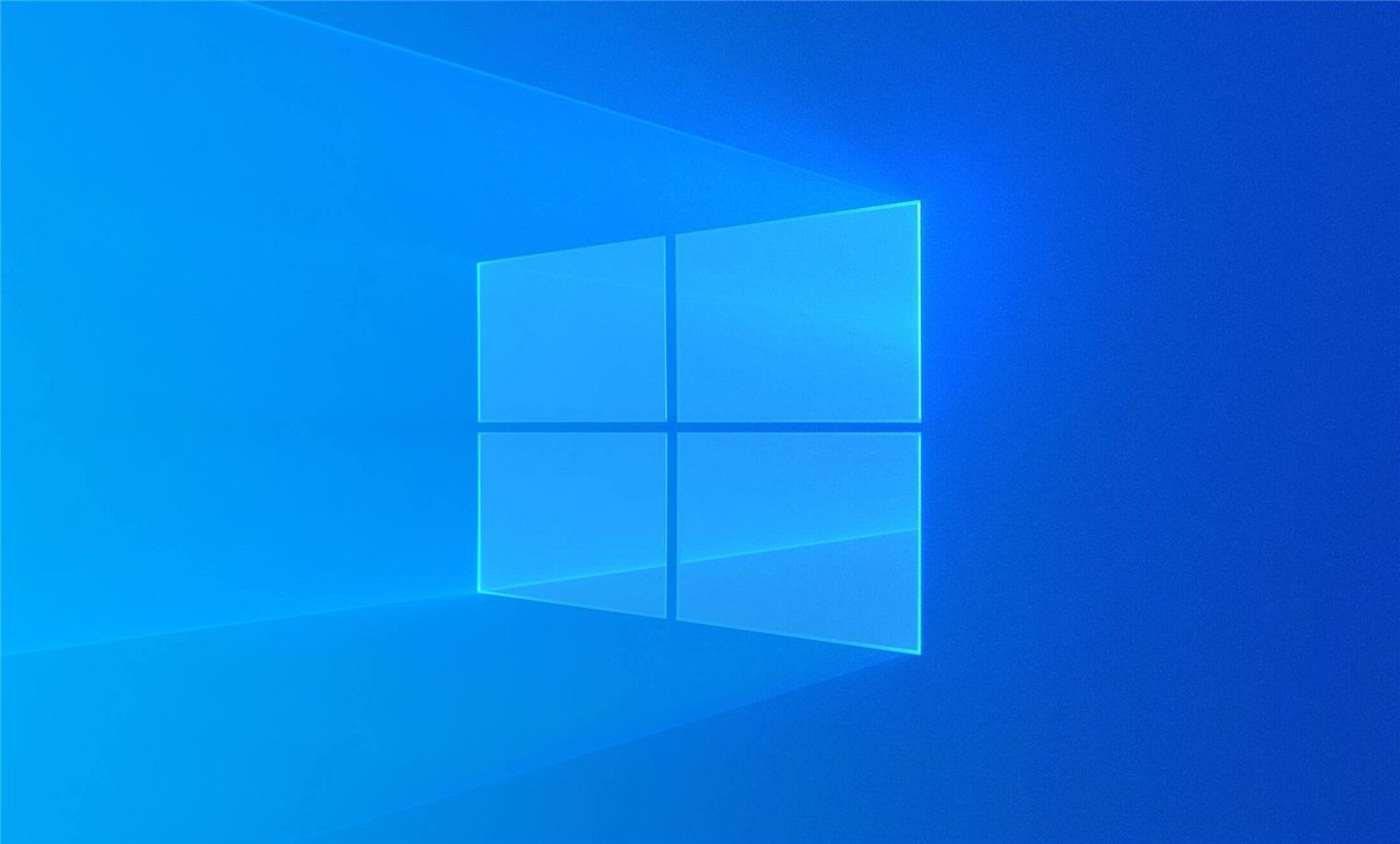
1 Klik kanan pada desktop dan pilih Peribadikan dalam menu klik kanan pop timbul
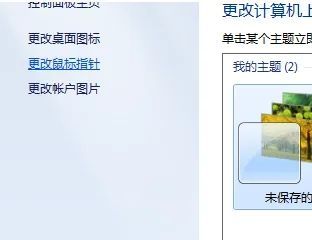
2 Penunjuk" di sebelah kiri pilihan tetingkap pemperibadian pop timbul dan klik.
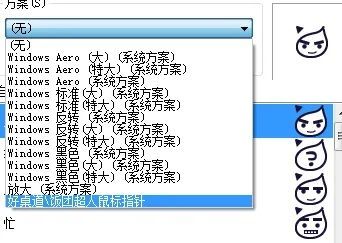
3 Di sini, buka tetingkap baharu, pilih pelan yang ingin anda padamkan dalam senarai juntai bawah dalam tetingkap, dan klik padanya. Seperti yang ditunjukkan dalam gambar, klik adalah mengenai penuding tetikus.

4 Kemudian klik "Padam" dan sahkan.

Selepas menekan butang "OK", penunjuk tetikus pihak ketiga dalam win7 akan dipadamkan sepenuhnya. Hanya tetapkan semula gaya tetikus yang anda mahu dan anda boleh pergi.
Di atas adalah semua kandungan tentang win7 memadamkan tutorial penuding tetikus pihak ketiga, sila teruskan ke tapak ini untuk kandungan yang lebih menarik.
Atas ialah kandungan terperinci Bagaimana untuk memadam penunjuk tetikus pihak ketiga dalam win7. Untuk maklumat lanjut, sila ikut artikel berkaitan lain di laman web China PHP!

Alat AI Hot

Undresser.AI Undress
Apl berkuasa AI untuk mencipta foto bogel yang realistik

AI Clothes Remover
Alat AI dalam talian untuk mengeluarkan pakaian daripada foto.

Undress AI Tool
Gambar buka pakaian secara percuma

Clothoff.io
Penyingkiran pakaian AI

AI Hentai Generator
Menjana ai hentai secara percuma.

Artikel Panas

Alat panas

Notepad++7.3.1
Editor kod yang mudah digunakan dan percuma

SublimeText3 versi Cina
Versi Cina, sangat mudah digunakan

Hantar Studio 13.0.1
Persekitaran pembangunan bersepadu PHP yang berkuasa

Dreamweaver CS6
Alat pembangunan web visual

SublimeText3 versi Mac
Perisian penyuntingan kod peringkat Tuhan (SublimeText3)

Topik panas
 1378
1378
 52
52


